Bài viết được tư vấn chuyên môn bởi ông Võ Văn Hiếu – Giám đốc kỹ thuật của Trung tâm sửa chữa điện lạnh – điện tử Limosa.
Việc chụp ảnh toàn trang trên trình duyệt Safari của iPhone là một tính năng hữu ích cho phép người dùng lưu giữ và chia sẻ một bản ghi hình ảnh hoàn chỉnh của trang web mà họ đang xem. Thay vì chỉ chụp ảnh phần màn hình hiển thị, tính năng này cho phép bạn chụp được toàn bộ nội dung của trang web.Trong bài viết này, Trung tâm sửa chữa điện lạnh – điện tử Limosa sẽ tìm hiểu cách chụp ảnh toàn trang trên trình duyệt Safari của iPhone.

MỤC LỤC
1. Giới thiệu về tính năng chụp ảnh toàn trang trên Safari
Tính năng chụp ảnh toàn trang trên trình duyệt Safari là một công cụ hữu ích giúp người dùng lưu giữ và chia sẻ toàn bộ nội dung của trang web mà họ đang xem trên iPhone. Thay vì chỉ chụp ảnh màn hình hiện tại, tính năng này cho phép bạn chụp ảnh toàn bộ trang web bao gồm cả phần được cuộn xuống.
Khi duyệt web trên iPhone, có những trang web có nội dung dài và bạn muốn lưu giữ hoặc chia sẻ toàn bộ thông tin trên trang đó. Tính năng chụp ảnh toàn trang trên Safari cho phép bạn làm điều đó một cách dễ dàng. Bạn có thể chụp ảnh trang web một lần và lưu lại để xem lại sau hoặc gửi cho người khác.
Lợi ích của tính năng này rất rõ ràng. Bạn có thể lưu giữ thông tin từ trang web như bài viết, hình ảnh, biểu đồ, hay bất kỳ nội dung nào khác mà bạn muốn lưu trữ hoặc tham khảo sau này. Bạn cũng có thể chia sẻ trang web đầy đủ thông tin với người khác, giúp họ có được trải nghiệm tương tự như bạn đang xem.
Tính năng chụp ảnh toàn trang trên Safari là một cách tiện lợi để ghi lại và chia sẻ nội dung trên trình duyệt iPhone của bạn. Nó mang lại sự linh hoạt và thuận tiện cho việc lưu trữ thông tin và tương tác với trang web trên thiết bị di động.
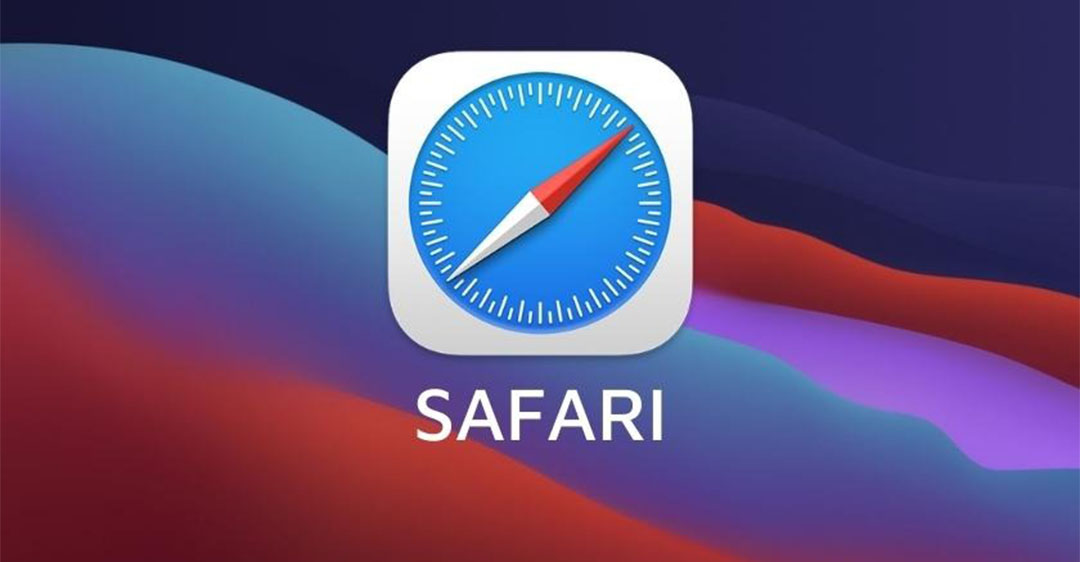
2. Cách chụp ảnh toàn trang trên trình duyệt Safari của iPhone
Dưới đây là hướng dẫn chi tiết từng bước cách chụp ảnh toàn trang trên trình duyệt Safari của iPhone:
Bước 1: Mở trình duyệt Safari trên iPhone của bạn và truy cập vào trang web mà bạn muốn chụp ảnh.
Bước 2: Đảm bảo bạn đang ở phần trên cùng của trang web và định vị nội dung mà bạn muốn chụp.
Bước 3: Nhấn đồng thời nút Home và nút nguồn trên iPhone. Nút Home nằm ở dưới cùng của màn hình và nút nguồn nằm ở một trong các cạnh của thiết bị.
Bước 4: Khi bạn nhấn đồng thời hai nút, màn hình của iPhone sẽ flash một lần và âm thanh tương ứng sẽ được phát ra. Điều này cho biết việc chụp ảnh đã thành công.
Bước 5: Mở ứng dụng Ảnh trên iPhone của bạn. Bạn sẽ thấy ảnh chụp màn hình mới nhất được lưu trong Album Camera Roll hoặc Ảnh mới nhất.
Bước 6: Chọn ảnh chụp màn hình và sử dụng các công cụ chỉnh sửa ảnh có sẵn trong ứng dụng Ảnh để cắt, chỉnh sửa hoặc thêm hiệu ứng (tùy chọn).
Bước 7: Sau khi chỉnh sửa xong, bạn có thể lưu ảnh hoặc chia sẻ nó qua email, tin nhắn hoặc các ứng dụng xã hội khác.
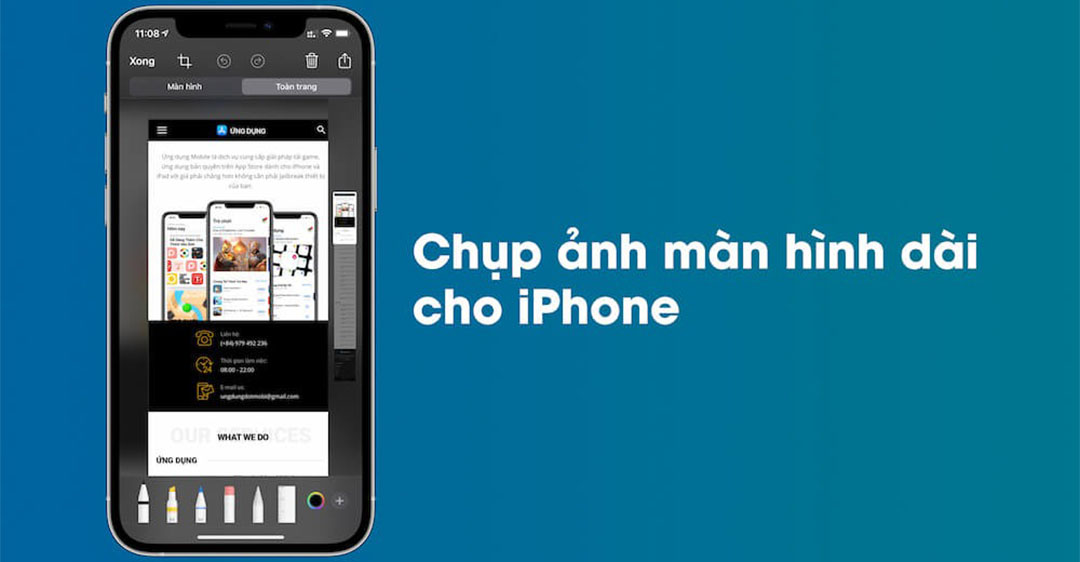
3. Lưu ý khi sử dụng tính năng chụp ảnh toàn trang trên Safari
Khi sử dụng cách chụp ảnh toàn trang trên trình duyệt Safari của iPhone, hãy lưu ý các điều sau để có trải nghiệm tốt hơn và tránh các vấn đề không mong muốn:
- Dữ liệu lưu trữ: Chụp ảnh toàn trang có thể tạo ra các ảnh có kích thước lớn, đặc biệt là đối với các trang web dài và phức tạp. Hãy kiểm tra dung lượng lưu trữ trên iPhone của bạn để đảm bảo không gây trở ngại cho hoạt động của điện thoại. Nếu cần thiết, hãy xóa các ảnh không cần thiết hoặc sao lưu chúng lên đám mây để giải phóng không gian.
- Quyền riêng tư: Khi chụp ảnh toàn trang, hãy lưu ý rằng nó có thể bao gồm thông tin cá nhân hoặc dữ liệu nhạy cảm của người khác, chẳng hạn như địa chỉ email, mật khẩu hoặc thông tin tài chính. Hãy tuân thủ các quy định về quyền riêng tư và không sử dụng tính năng này một cách trái phép hoặc xâm phạm đến quyền riêng tư của người khác.
- Chất lượng ảnh: Ảnh chụp màn hình có thể có chất lượng hình ảnh giới hạn so với ảnh chụp bằng máy ảnh chuyên dụng. Do đó, hãy lưu ý rằng chất lượng ảnh có thể không hoàn hảo và có thể không phù hợp cho mục đích chuyên nghiệp hoặc in ấn.
- Phản ứng trang web: Một số trang web có thể có các chức năng đặc biệt hoặc quyền riêng tư được thiết lập để ngăn chặn hoặc hạn chế khả năng chụp ảnh toàn trang. Điều này có thể khiến cho tính năng chụp ảnh không hoạt động hoặc chỉ chụp được một phần của trang web.
Qua việc tìm hiểu cách chụp ảnh toàn trang trên trình duyệt Safari của iPhone, bạn có thể lưu giữ và chia sẻ toàn bộ nội dung của trang web một cách đơn giản và thuận tiện. Hãy áp dụng các bước và lưu ý trên để tận dụng tính năng này một cách hiệu quả trong quá trình duyệt web trên iPhone của bạn. Các bạn có thể liên hệ với Trung tâm sửa chữa điện lạnh – điện tử Limosa qua HOTLINE 1900 2276 nếu còn bất kỳ thắc mắc nào.

 Thời Gian Làm Việc: Thứ 2 - Chủ nhật : 8h - 20h
Thời Gian Làm Việc: Thứ 2 - Chủ nhật : 8h - 20h Hotline: 1900 2276
Hotline: 1900 2276




